QL-1050
FAQ et Diagnostic |

QL-1050
Date: 19/05/2020 ID: faqp00000402_003
Comment créer un badge avec nom à l'aide d'un modèle? (P-touch Editor 5.x pour Windows)
-
Démarrer le P-touch Editor
<Avec le mode Express, comme exemple>
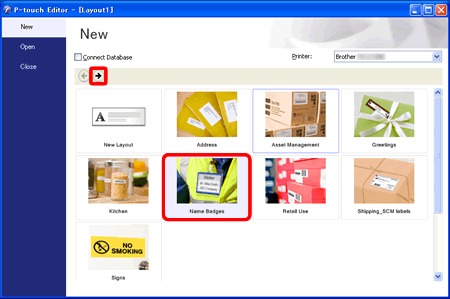
Démarrez P-touch Editor, choisissez "Nom Badges" et cliquez .
.
-
Sélectionnez un modèle
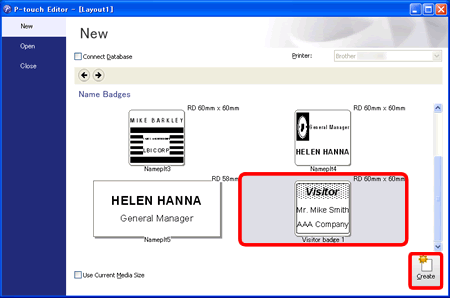
Une liste des modèles pour la catégorie sélectionnée apparaît. Sélectionnez et cliquez le bouton Créer.
-
Entrer le texte
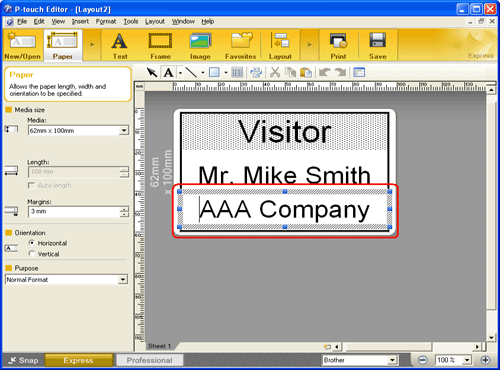
Cliquez pour éditer le texte. Changez le texte dans le champ d'entrée de texte du modèle.
pour éditer le texte. Changez le texte dans le champ d'entrée de texte du modèle.
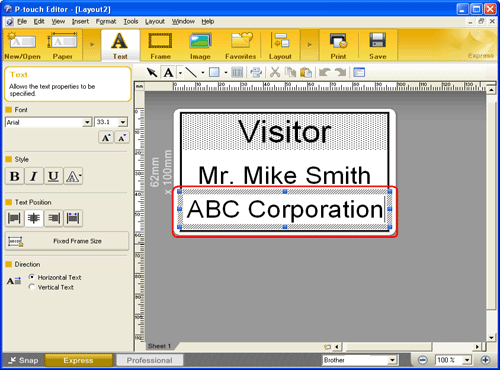
-
Imprimer une étiquette
Cliquez pour imprimer une étiquette.
pour imprimer une étiquette.
-
Compléter l'étiquette
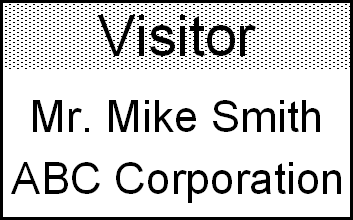
Retirez le film protecteur et appliquez l'étiquette.
QL-1050, QL-1050N, QL-1060N, QL-1100/1100c, QL-1110NWB/1110NWBc, QL-500, QL-500A, QL-550, QL-560, QL-570, QL-580N, QL-600, QL-650TD, QL-700, QL-710W, QL-720NW, QL-800, QL-810W/810Wc, QL-820NWB/820NWBc, RJ-2030, RJ-2050, RJ-2140, RJ-2150, RJ-3050, RJ-3150, RJ-3230B, RJ-3250WB, RJ-4030, RJ-4040, RJ-4230B, RJ-4250WB, TD-2020/2020A, TD-2120N, TD-2125N, TD-2125NWB, TD-2130N, TD-2135N, TD-2135NWB, TD-4000, TD-4100N, TD-4210D, TD-4410D, TD-4420DN/4420DN(FC), TD-4520DN, TD-4550DNWB / 4550DNWB(FC)
Pour toute assistance supplémentaire, contactez le service clientèle de Brother:
Commentaires sur le contenu
Merci d'indiquer vos commentaires ci-dessous. Ils nous aideront à améliorer notre support.
Étape 1: Comment qualifieriez-vous les informations figurant sur cette page?
Étape 2: Y a-t-il des commentaires que vous voudriez ajouter?
Ce formulaire a pour seul but de nous faire part de vos commentaires.